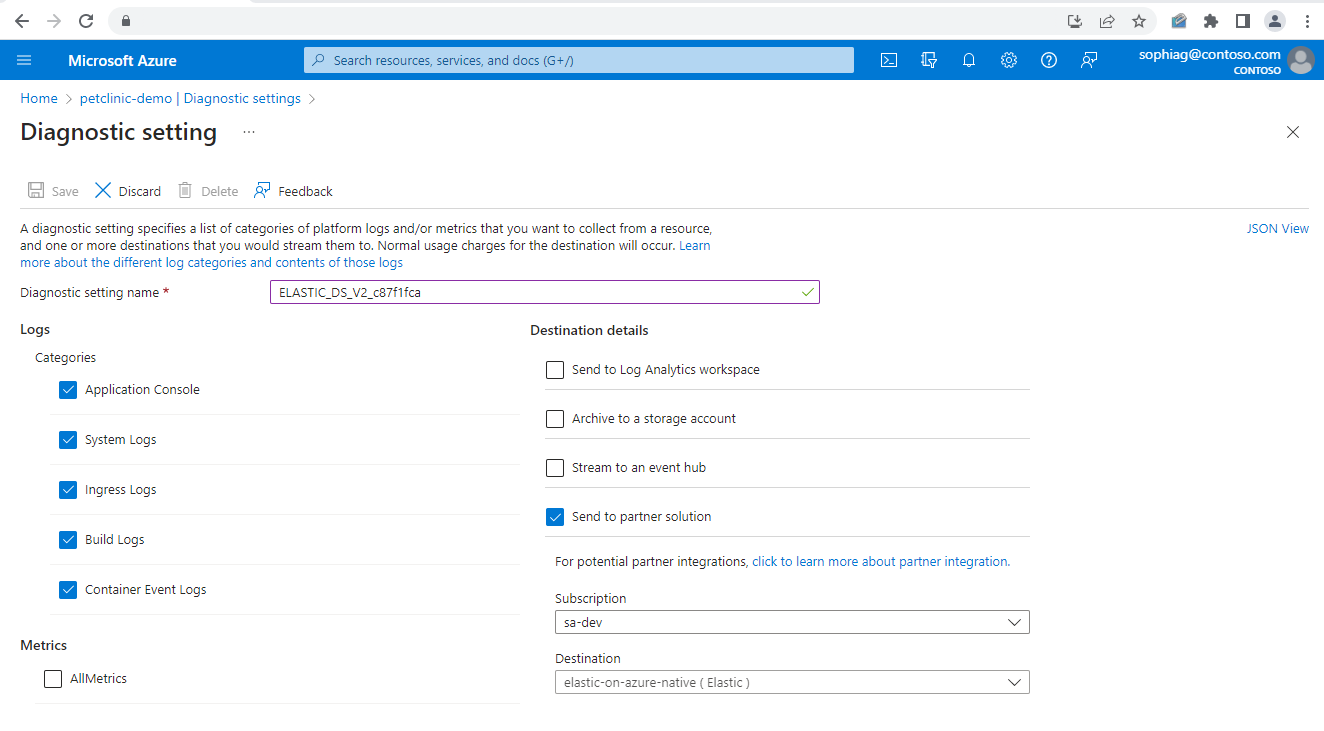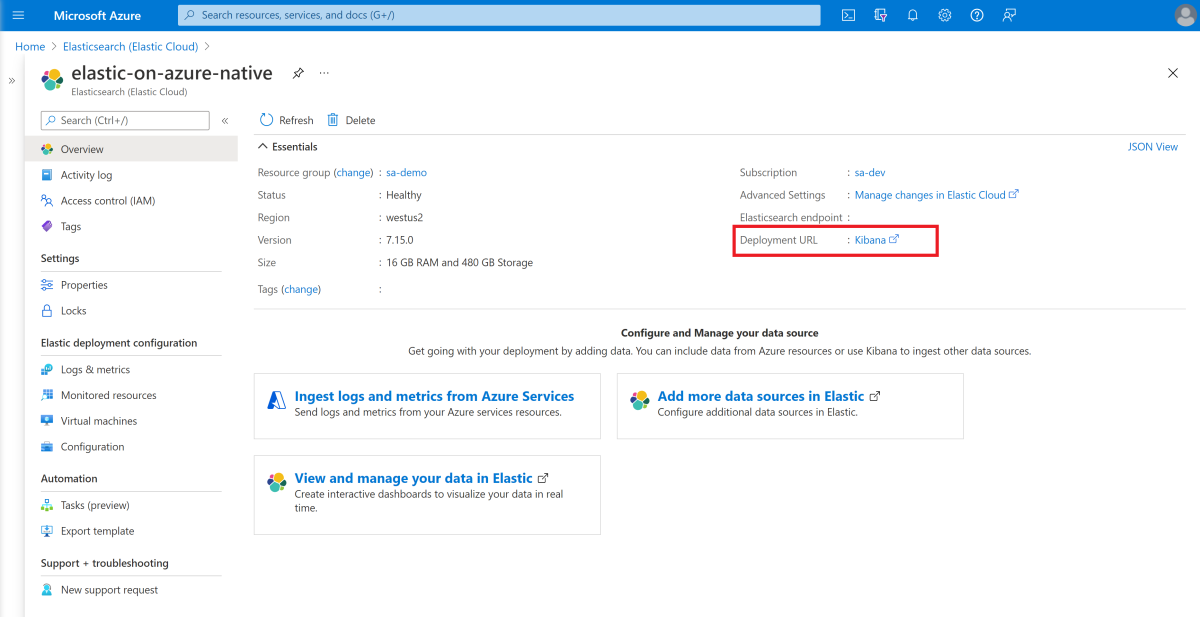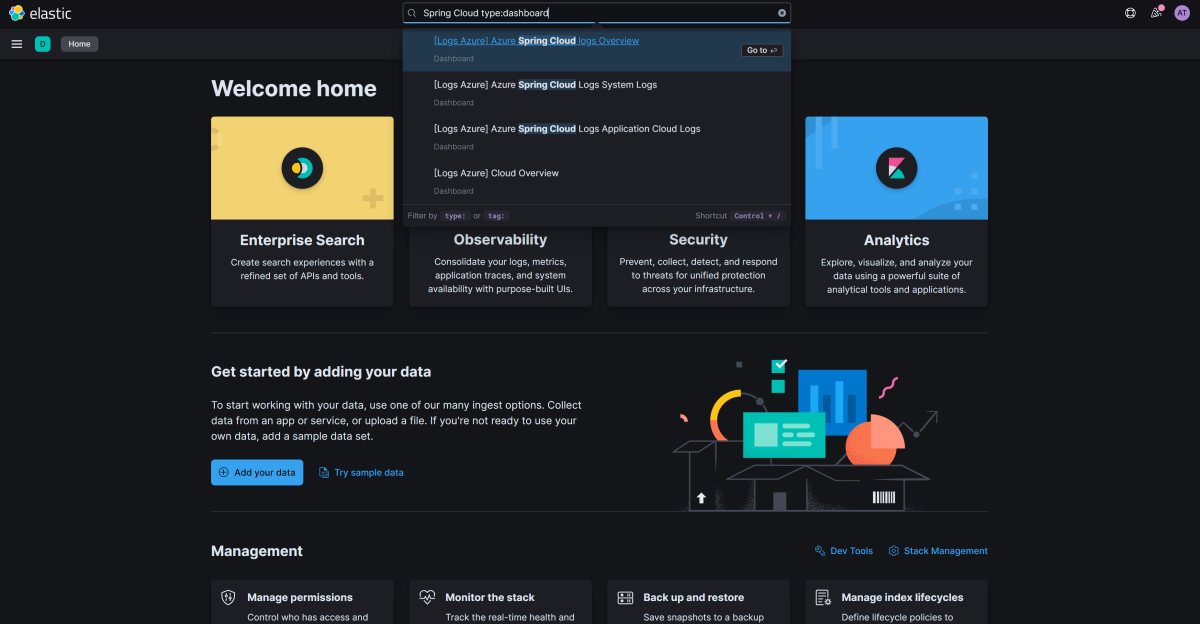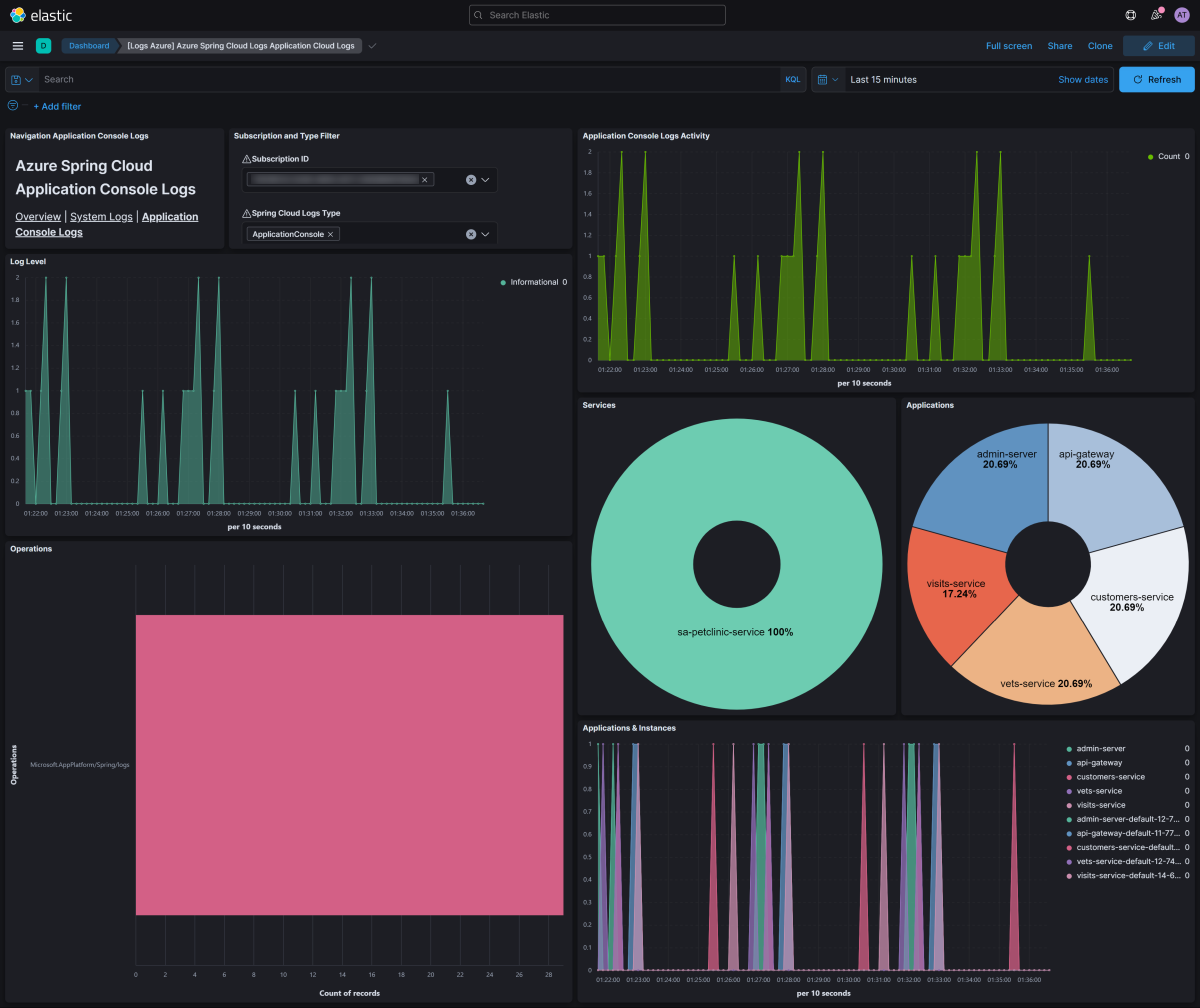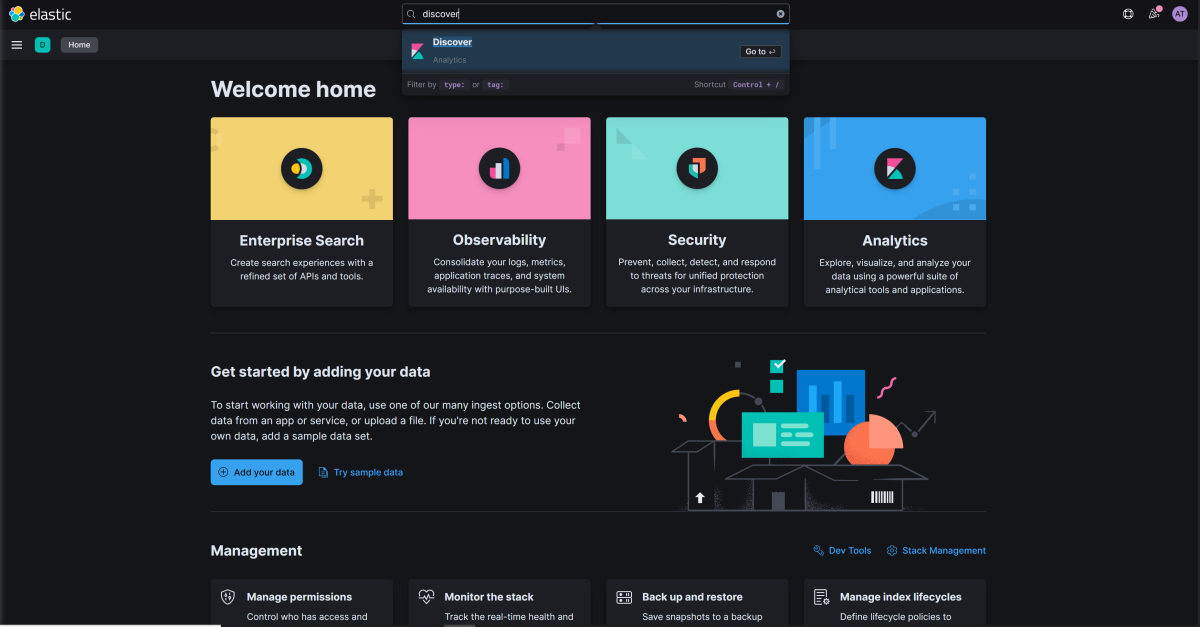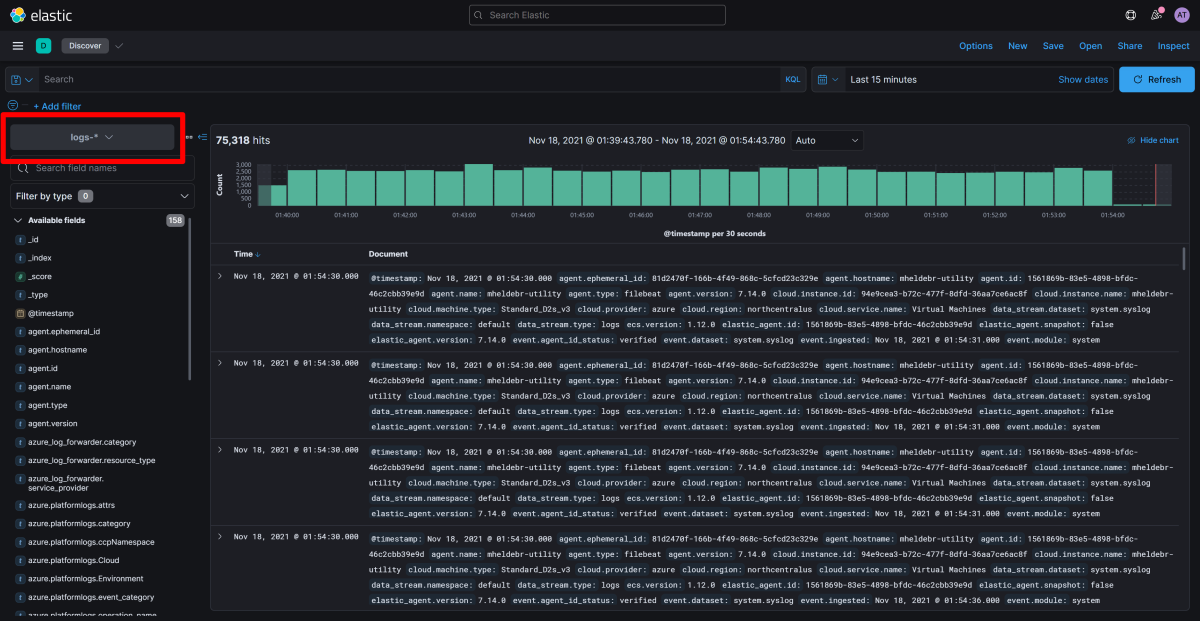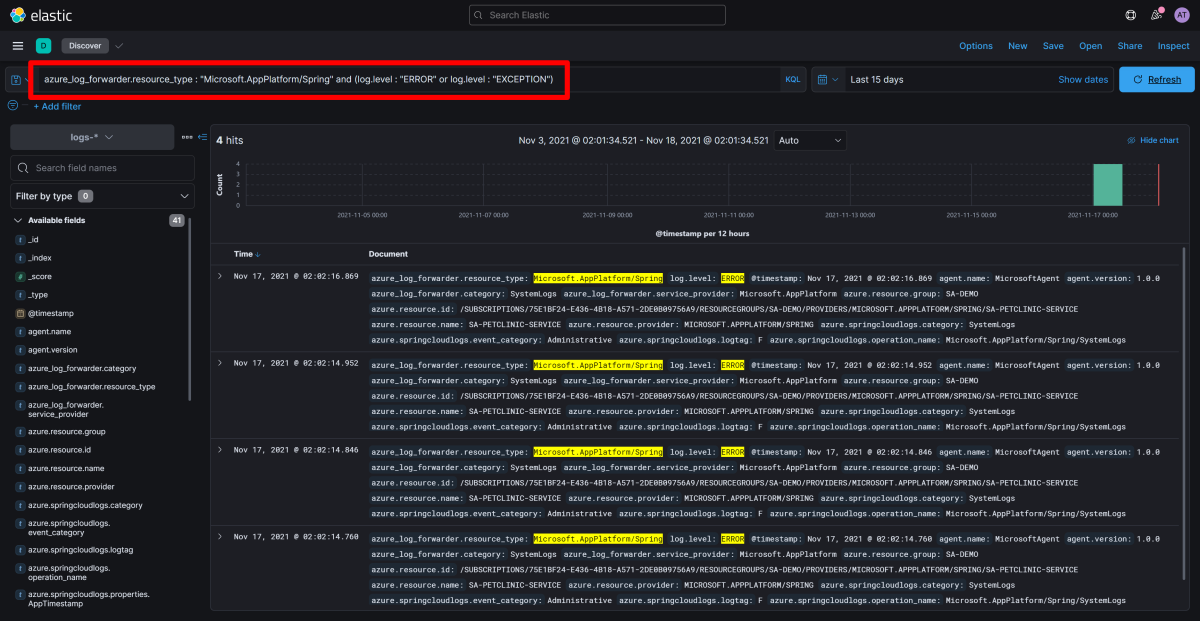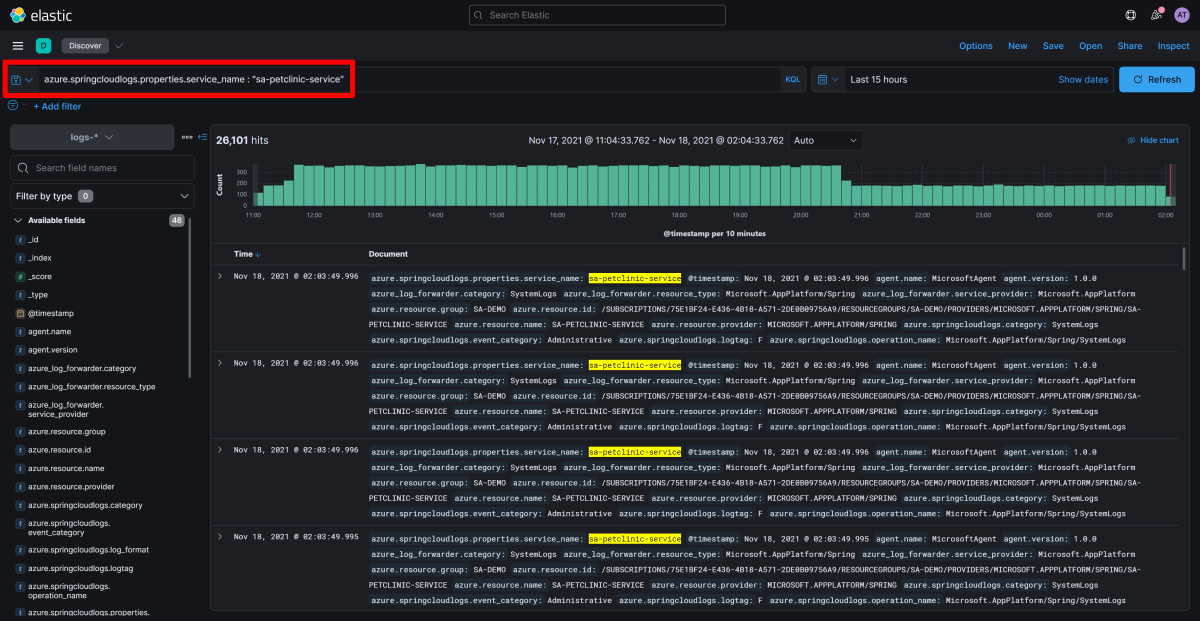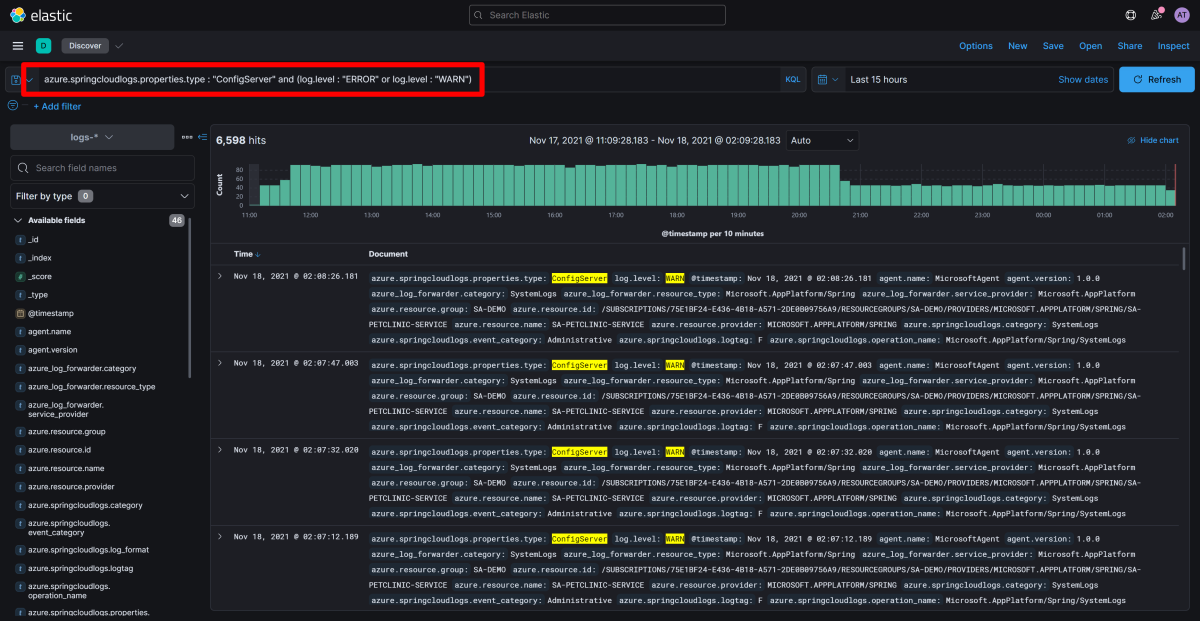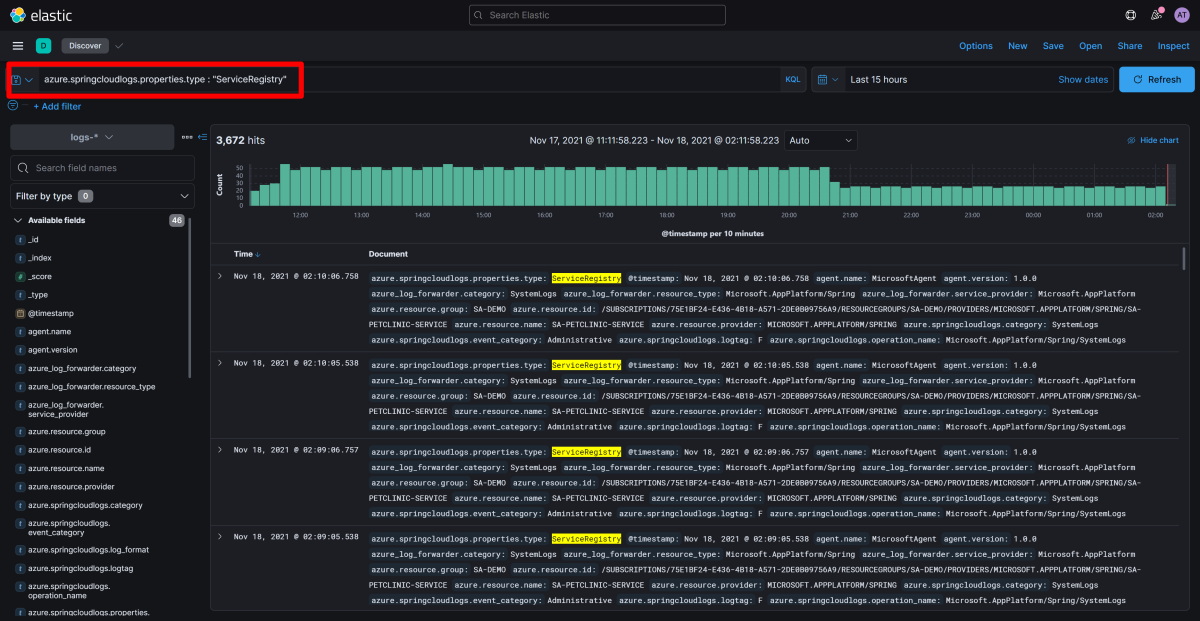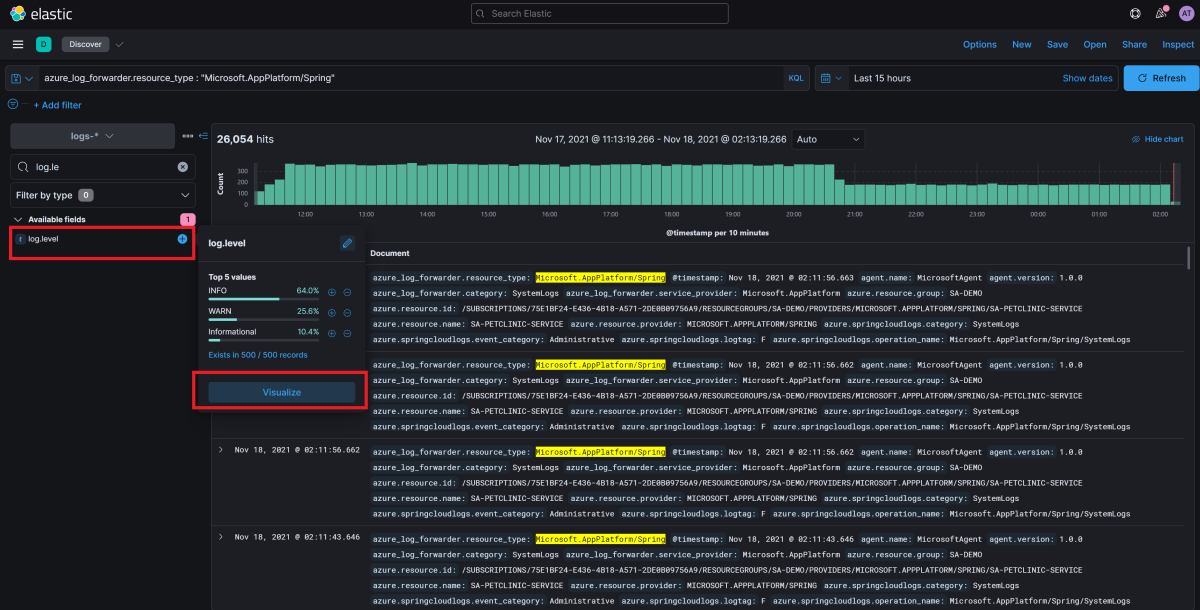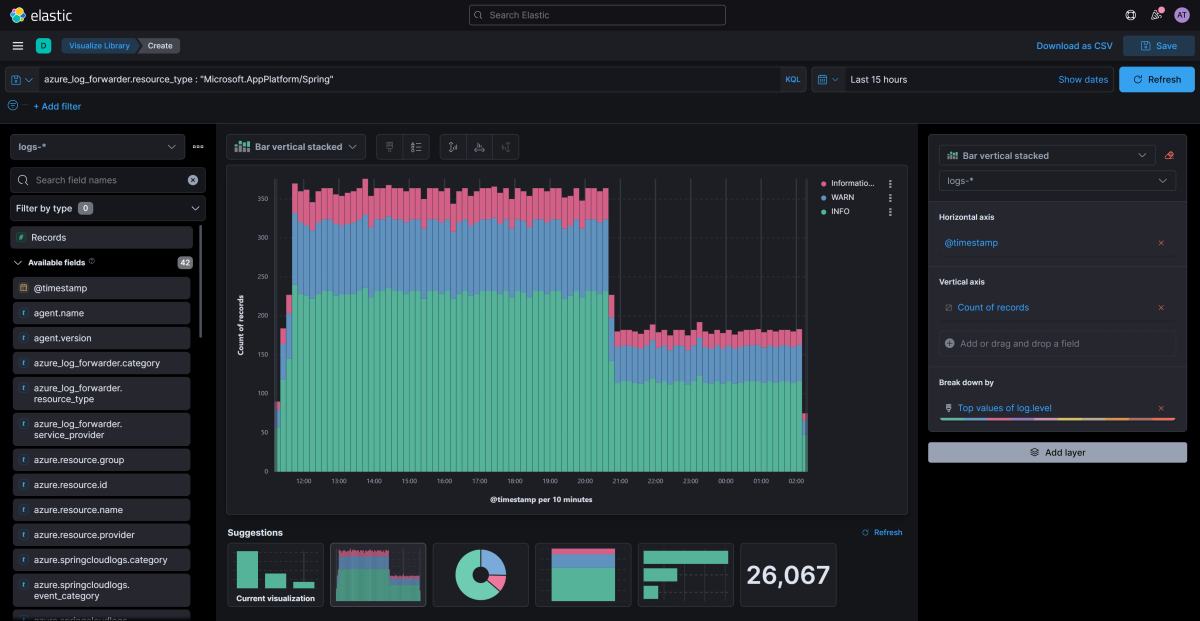Analyser les journaux avec Elastic (ELK) à l’aide des paramètres de diagnostic
Remarque
Azure Spring Apps est le nouveau nom du service Azure Spring Cloud. Bien que le service ait un nouveau nom, vous verrez l’ancien nom à divers endroits pendant un certain temps, car nous travaillons à mettre à jour les ressources telles que les captures d’écran, les vidéos et les diagrammes.
Cet article s’applique à : ✔️ Java ✔️ C#
Cet article s’applique au : Niveau ✔️ De base/Standard ✔️ Entreprise
Cet article explique comment utiliser la fonctionnalité de diagnostic d’Azure Spring Apps pour analyser les journaux avec Elastic (ELK).
La vidéo suivante présente l’observabilité unifiée des applications Spring Boot grâce à Elastic.
Configurer les paramètres de diagnostic
Pour configurer les paramètres de diagnostic, effectuez les étapes suivantes :
- Dans le portail Azure, accédez à votre instance Azure Spring Apps.
- Sélectionnez l’option Paramètres de diagnostic, puis Ajouter un paramètre de diagnostic.
- Entrez un nom pour le paramètre, choisissez Envoyer à la solution de partenaire, puis sélectionnez Elastic et un déploiement Elastic dans lequel vous souhaitez envoyer les journaux.
- Sélectionnez Enregistrer.
Remarque
Il peut y avoir un écart jusqu’à 15 minutes entre le moment où les journaux sont émis et le moment où ils apparaissent dans votre déploiement Elastic. Si l’instance Azure Spring Apps est supprimée ou déplacée, l’opération ne s’exécute pas en cascade vers les ressources de paramètres de diagnostic. Vous devez supprimer manuellement les ressources des paramètres de diagnostic avant d’effectuer l’opération sur son parent, l’instance Azure Spring Apps. Sinon, si vous provisionnez une nouvelle instance Azure Spring Apps avec le même ID de ressource que celui qui a été supprimé, ou si vous remettez l’instance Azure Spring Apps dans son emplacement d’origine, les ressources des paramètres de diagnostic précédentes continuent de l’étendre.
Analyser les journaux avec Elastic
Pour en savoir plus sur le déploiement d’Elastic sur Azure, consultez Guide pratique pour déployer et gérer Elastic sur Microsoft Azure.
Pour analyser les journaux, effectuez les étapes suivantes :
Depuis la page de vue d’ensemble du déploiement Elastic dans le portail Azure, ouvrez Kibana.
Dans Kibana, dans la barre Rechercher en haut, tapez Spring Cloud type:dashboard.
Sélectionnez [Journaux Azure] Vue d’ensemble des journaux Azure Spring Apps dans les résultats.
Recherchez dans les tableaux de bord Azure Spring Apps prêts à l’emploi en utilisant des requêtes comme les suivantes :
azure.springcloudlogs.properties.app_name : "visits-service"
Analyser les journaux avec le langage de requête Kibana dans Discover
Les journaux d’application fournissent des informations critiques et des journaux d’activité détaillés sur l’intégrité de votre application, ses performances, et bien plus encore. Pour analyser les journaux, effectuez les étapes suivantes :
Dans Kibana, dans la barre Rechercher en haut, tapez Discover et sélectionnez le résultat.
Dans l’application Discover, sélectionnez le modèle d’index logs- si ce n’est pas déjà fait.
Utilisez des requêtes telles que celles qui sont dans les sections suivantes pour vous aider à comprendre les états actuels et passés de votre application.
Pour plus d’informations sur les différentes requêtes, consultez Guide du langage de requête Kibana.
Afficher tous les journaux d’Azure Spring Apps
Pour consulter la liste des journaux d’application d’Azure Spring Apps, triés par heure avec les journaux les plus récents affichés en premier, exécutez la requête suivante dans la zone Rechercher :
azure_log_forwarder.resource_type : "Microsoft.AppPlatform/Spring"
Afficher des types de journaux spécifiques d’Azure Spring Apps
Pour consulter la liste des journaux d’application d’Azure Spring Apps, triés par heure avec les journaux les plus récents affichés en premier, exécutez la requête suivante dans la zone Rechercher :
azure.springcloudlogs.category : "ApplicationConsole"
Afficher les entrées de journal contenant des erreurs ou des exceptions
Pour examiner les entrées de journal non triées qui mentionnent une erreur ou une exception, exécutez la requête suivante :
azure_log_forwarder.resource_type : "Microsoft.AppPlatform/Spring" and (log.level : "ERROR" or log.level : "EXCEPTION")
Le langage de requête Kibana vous aide à former des requêtes en fournissant une autocomplétion et des suggestions qui vous permettront d’obtenir des insights des journaux. Utilisez votre requête pour rechercher des erreurs, ou modifiez les termes de la requête afin de rechercher des codes d’erreur ou des exceptions spécifiques.
Afficher les entrées de journal d’un service spécifique
Pour consulter les entrées de journal générées par un service spécifique, exécutez la requête suivante :
azure.springcloudlogs.properties.service_name : "sa-petclinic-service"
Afficher les journaux Config Server contenant des avertissements ou des erreurs
Pour consulter les journaux de Config Server, exécutez la requête suivante :
azure.springcloudlogs.properties.type : "ConfigServer" and (log.level : "ERROR" or log.level : "WARN")
Afficher les journaux du Registre de services
Pour consulter les journaux du Registre de services, exécutez la requête suivante :
azure.springcloudlogs.properties.type : "ServiceRegistry"
Visualisation des journaux d’Azure Spring Apps avec Elastic
Kibana vous permet de visualiser les données avec des tableaux de bord et un écosystème riche de visualisations. Pour plus d’informations, consultez Tableau de bord et visualisation.
Suivez les étapes ci-dessous pour afficher les différents niveaux de journalisation dans vos journaux et pouvoir évaluer l’intégrité globale des services.
Dans la liste des champs disponibles à gauche dans Discover, recherchez log.level dans la zone de recherche sous le modèle d’index logs-.
Sélectionnez le champ log.level. Dans le volet d’informations flottant sur log.level, sélectionnez Visualiser.
À partir de là, vous pouvez choisir d’ajouter des données dans le volet gauche, ou choisir parmi plusieurs suggestions sur la façon dont vous voulez visualiser vos données.